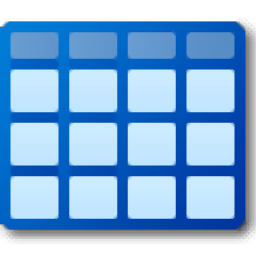
Killink CSV Editor(CSV编辑器)
v1.14.0.198 免费版- 软件大小:4.15 MB
- 更新日期:2020-03-25 12:14
- 软件语言:简体中文
- 软件类别:文件转换
- 软件授权:免费版
- 软件官网:待审核
- 适用平台:WinXP, Win7, Win8, Win10, WinAll
- 软件厂商:

软件介绍 人气软件 下载地址
Killink CSV Editor是一款简单易用的csv编辑器,当用户需要创建与编辑CSV分隔符文件,如果使用传统的文本编辑器或者电子表格编辑器,可能会花费您的大量时间,这里建议使用这款Killink CSV Editor,该程序旨在通过简单的方阿斯快速编辑CSV文件,其具备了简单直观的操作界面,您可以在类似表格的编辑界面下快速编辑内容,而且支持同时打开或创建多个项目,在功能上,其提供了打印定界文本文件、文件浏览器、界符类型转换等多种基本功能,有需要的朋友赶紧下载吧!
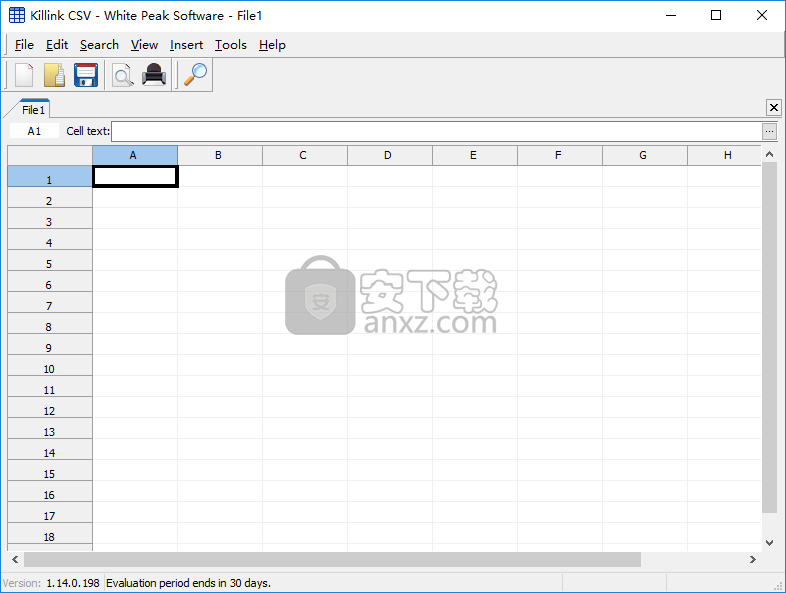
软件功能
这是一个类似电子表格的编辑器,用于逗号和制表符分隔的文本文件
使用Killink CSV类似于电子表格的编辑器,以逗号分隔的值和制表符分隔的文本文件的编辑更容易,并且耗时更少
同时查看和编辑多个以逗号分隔的值和制表符分隔的文本文件。
Killink CSV Editor可与任何单个字符分隔的文本文件一起使用。它不限于逗号和制表符分隔符。
Killink CSV Editor可以轻松地将定界文本文件从一种定界符类型转换为另一种定界符类型,而无需自定义的书面脚本或程序。
以易于阅读的报告格式打印分隔的文本文件。
同时处理多个文件。
打印定界文本文件。
内置文件浏览器和最近使用的列表,使您更容易找到经常使用的带分隔符的文本文件。
软件特色
使用标准的文本编辑器编辑带分隔符的文本文件是非常困难的。Killink CSV Editor通过其类似电子表格的编辑器为您提供清晰的数据视图,该编辑器专门为定界文本文件(例如,逗号分隔值和制表符定界文本文件)而设计。
使用逗号分隔的值或制表符分隔的文本文件并非总是最容易的事情。诸如NotePad之类的标准文本编辑器使其很难编辑和查看定界的文本文件。
数据通常看起来很混乱,有时甚至是随机的。Killink CSV Editor通过其类似于电子表格的编辑器提供了最简单的方式来编辑逗号和制表符分隔的文本文件。
Killink CSV Editor通过使用您使用选择的定界符字符类型定义的自定义文件类型来支持任何字符定界的文本文件。
Killink CSV Editor无需完成自定义脚本或编程即可完成此任务。
许多组织使用文件服务器来存储分隔的文本文件,这些文本文件由客户和合作伙伴上载,或可供这些个人下载。
例如,您要求数据提供者聚合诸如最新的股票价格信息或工资单数据之类的数据,然后将数据文件上载到您的服务器,以每晚加载到SQL数据库中。
您会遇到数据馈送问题,该数据馈送是一个用逗号分隔的值分隔的文本文件。您可以使用NotePad来查看数据,但是很有可能很难读取数据。
您可以安装功能齐全的电子表格程序,例如Microsoft Excel,但是您必须问自己是否要在文件服务器上安装诸如Excel之类的重量级程序。
Killink CSV为分隔的文本文件提供了一种易于阅读的打印格式。Killink CSV是可视化,编辑和打印字符分隔文件的简单答案。
安装方法
1、下载并解压安装包,双击安装程序进入Killink CSV Editor安装向导,单击【next】。
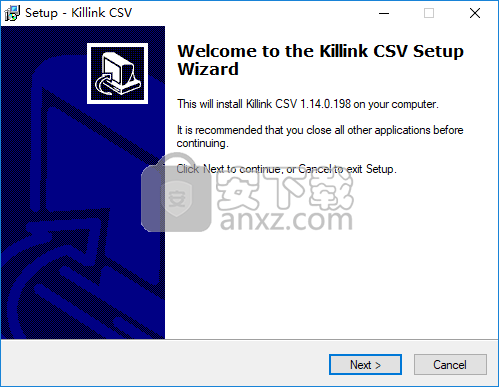
2、阅读最终用户许可协议,勾选【I accept the agreement】的选项,然后进入下一步的安装。
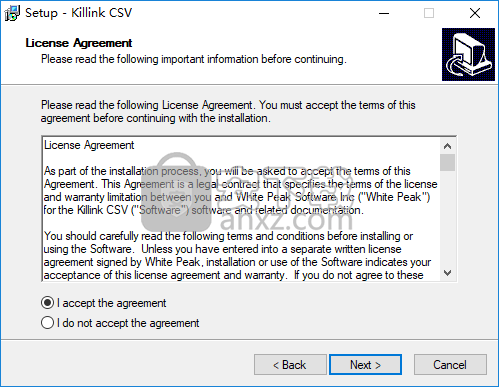
3、选定安装位置,可以选择默认的C:\Program Files (x86)\WhitePeak\KillinkCSV。
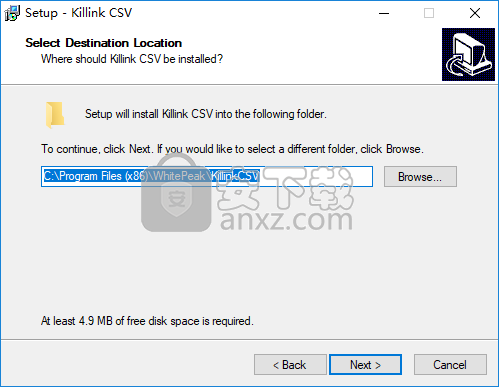
4、选择开始菜单文件夹,用户可以选择默认的Killink CSV。
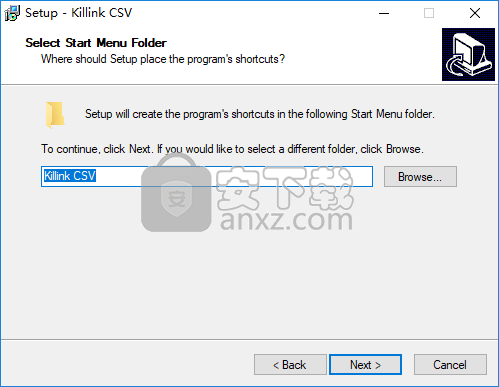
5、选择附加任务,勾选Create a desktop icon创建桌面快捷图标的选项。
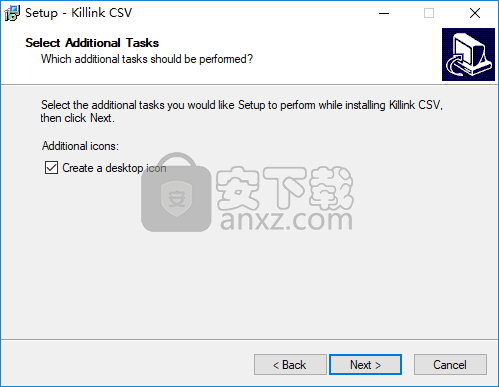
6、准备安装,点击【install】开始进行安装。
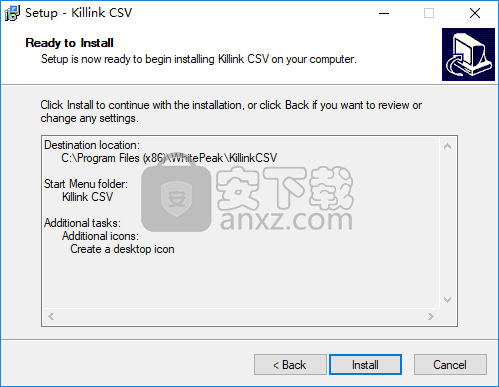
7、弹出如下的Killink CSV Editor安装成功的提示,单击【finish】完成安装。
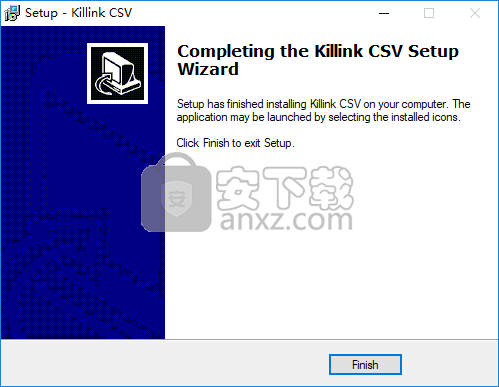
使用方法
1、运行Killink CSV Editor,进入如下所示的操作界面。
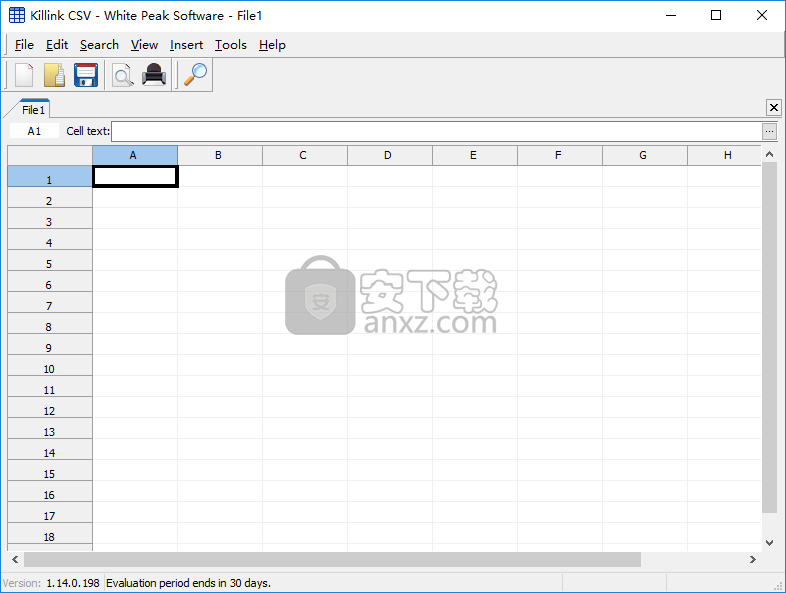
2、点击菜单栏上的【file】按钮,然后可以创建一个新的项目或者打开csv文件。
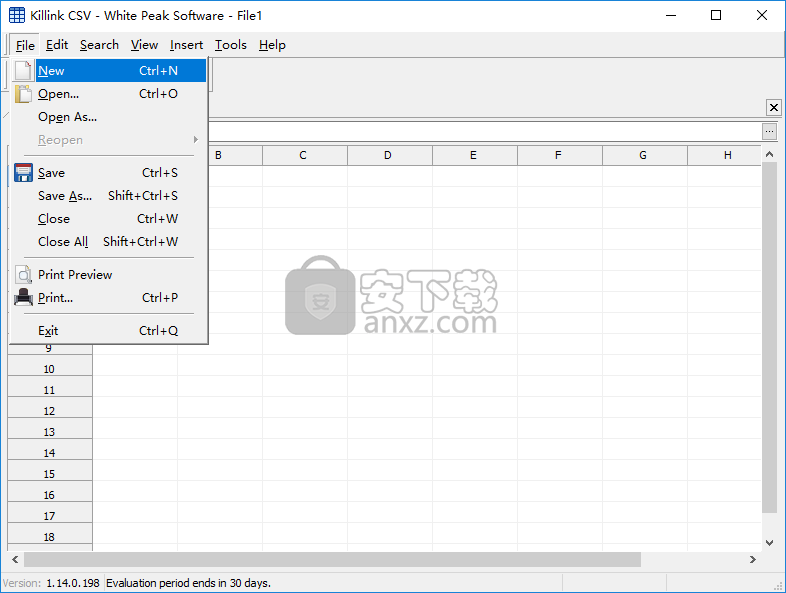
3、随后即可在编辑窗口下直接编辑内容。
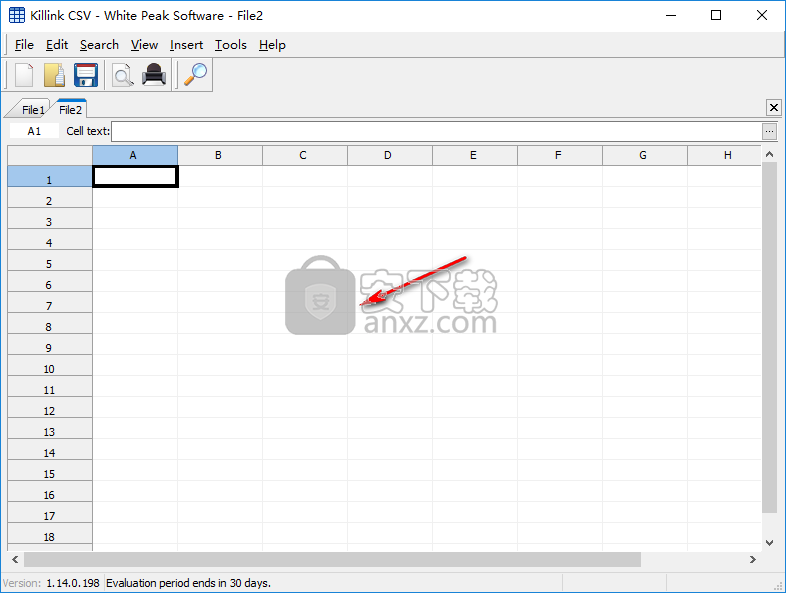
4、在显示一栏下提供了显示文件资源管理器、显示隐藏的单元格、第一行为只读等多种功能。
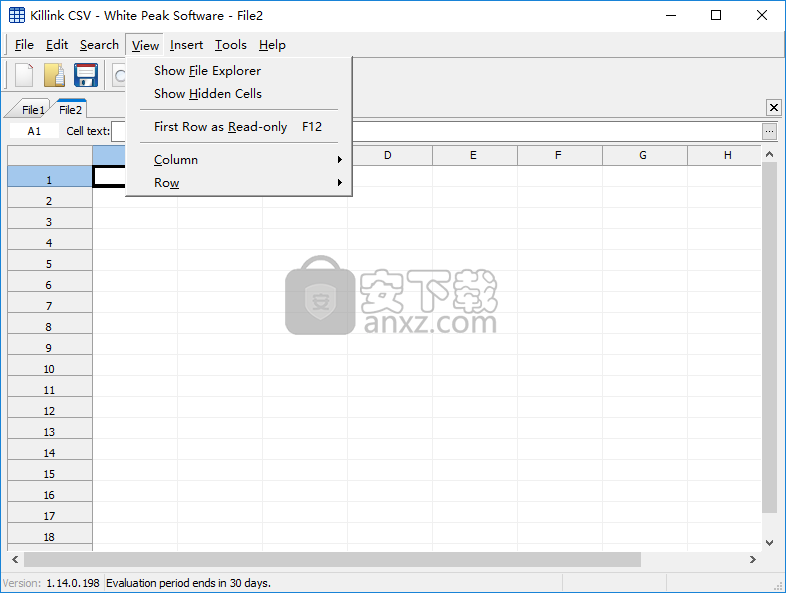
5、支持快速插入行/列等基本功能。
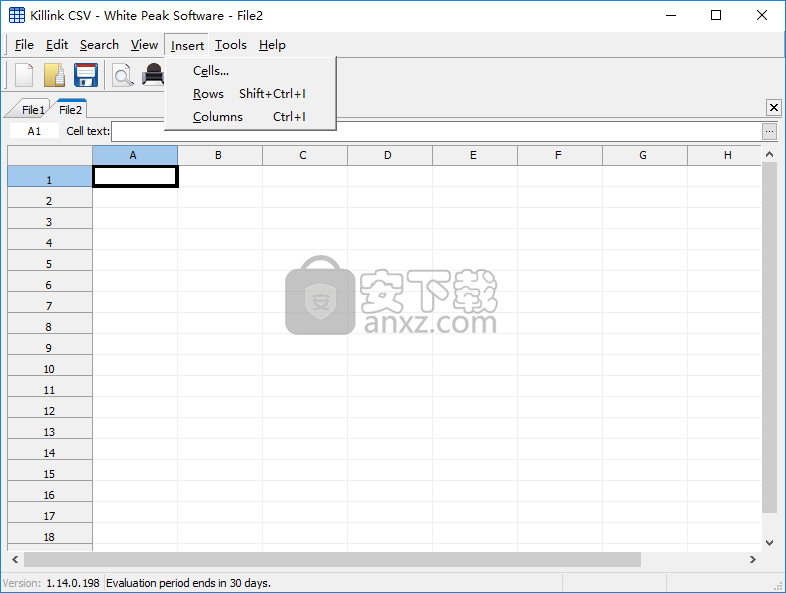
6、在tool对的工具栏下,可以设置开始时打开最后一个文件、第一行默认为只读、记住列宽、打开文件时取消隐藏列、自动调整列的大小以使其最适合等多种基本功能。
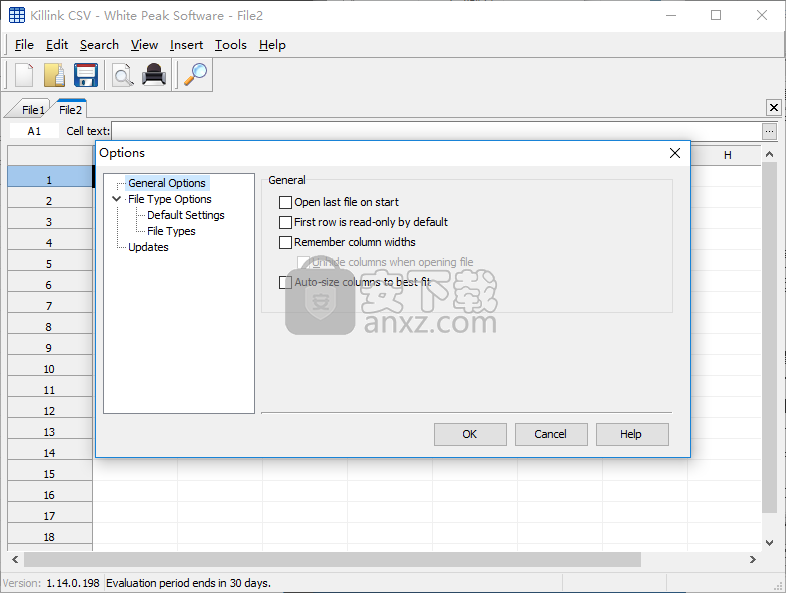
7、提供了分类功能,可以帮助您更好的创建项目。
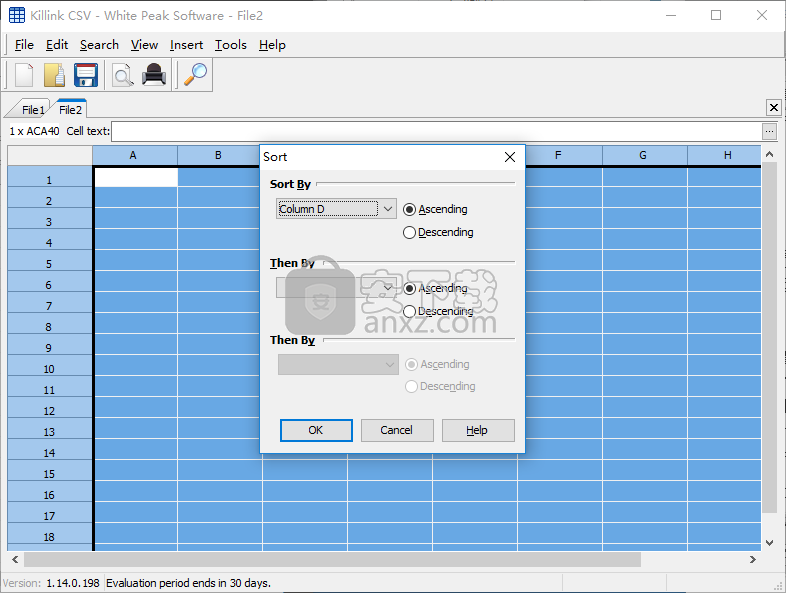
更新日志
对整个文件或所选区域进行排序。
使用新的单元格填充粘贴从剪贴板快速添加一个或多个值。
使用Shift单击选择连续的行或列块。
改进的导航。
添加程序选项以设置引号字符。
以分号分隔的文件已添加到默认文件类型列表中(仅适用于新安装)。
添加新的“视图”>“显示隐藏的单元格”菜单项以取消隐藏列和行。
修改了“记住单元格大小”功能,以在重新加载时不隐藏列。
修复了关闭多个文件并打开“第一行为只读”选项时导致的错误。
支持包含空行的文件。
修复了以下错误:如果第一行被标记为只读,则隐藏行将在第一行被忽略。
修复了由空文件引起的错误。
修复了在编辑模式下保存时引起的错误。
修复了在极少数情况下由内置文件资源管理器引起的访问冲突。
其他小错误修复和增强。
人气软件
-

PDFdo PDF Converter(PDFdo PDF转换器) 46.5 MB
/简体中文 -

vCard(vcf)文件生成器 4.24 MB
/简体中文 -

lid converter pdf(PDF转换器) 115.0 MB
/简体中文 -

Any PDF to DWG Converter(pdf转dwg格式转换器) 3.99 MB
/简体中文 -

PDF Image Extraction Wizard(pdf提取图片工具) 5.0 MB
/简体中文 -

Spin 3D Mesh Converter(3d模型格式转换器) 0.32 MB
/简体中文 -

天若OCR文字识别工具 13.5 MB
/简体中文 -

金山PDF转WORD转换器(WPS PDF to Word) 41.3 MB
/简体中文 -

FoxPDF Word to PDF Converter(Word转PDF工具) 13.9 MB
/简体中文 -

Audio Reader XL(文字转语音软件) 73.7 MB
/简体中文


 我速PDF转换器 2.3.1.0
我速PDF转换器 2.3.1.0  金舟PDF转换器 6.7.7.0
金舟PDF转换器 6.7.7.0  极速玩转 v1.0.2.37
极速玩转 v1.0.2.37  嗨格式PDF转换器 v3.6.200.529
嗨格式PDF转换器 v3.6.200.529  PDFChef2021(PDF编辑器) v21.0.0 中文
PDFChef2021(PDF编辑器) v21.0.0 中文  Batch HXS to DOC Converter(HXS转Word转换器) v2020.12.502.2474 破解
Batch HXS to DOC Converter(HXS转Word转换器) v2020.12.502.2474 破解  无敌PDF转JPG工具 v2.2
无敌PDF转JPG工具 v2.2 














